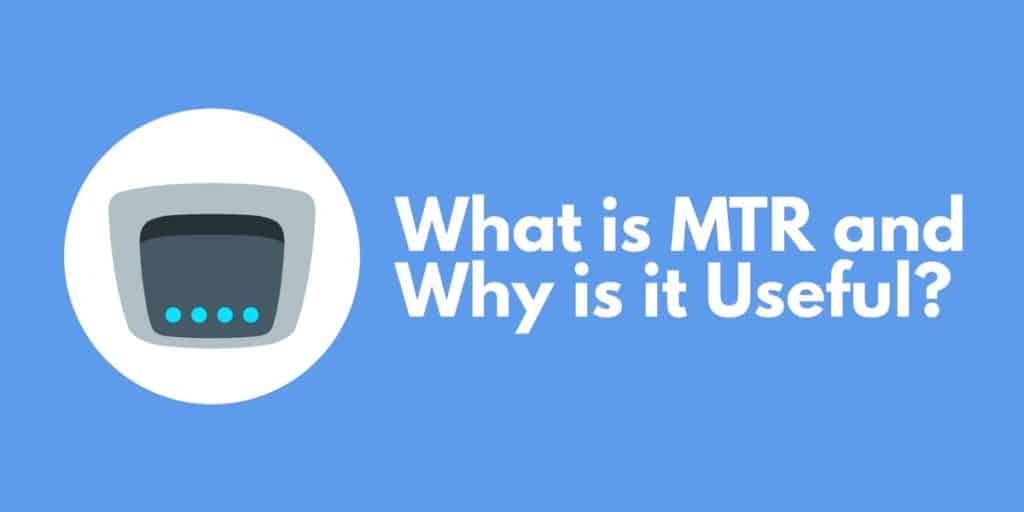
MTR ou TraceRoute de Matt est l’un des outils Traceroute les plus populaires disponibles en ligne. L’outil est devenu l’un des outils incontournables pour remplacer Ping et Traceroute. Le moniteur réseau MTR est un outil de diagnostic inestimable qui peut être utilisé pour interroger des serveurs distants et mesurer le changement de latence au fil du temps. Pour comprendre ce qu’est le MTR, nous devons d’abord examiner de plus près Ping et Traceroute.
Qu’est-ce que Ping?
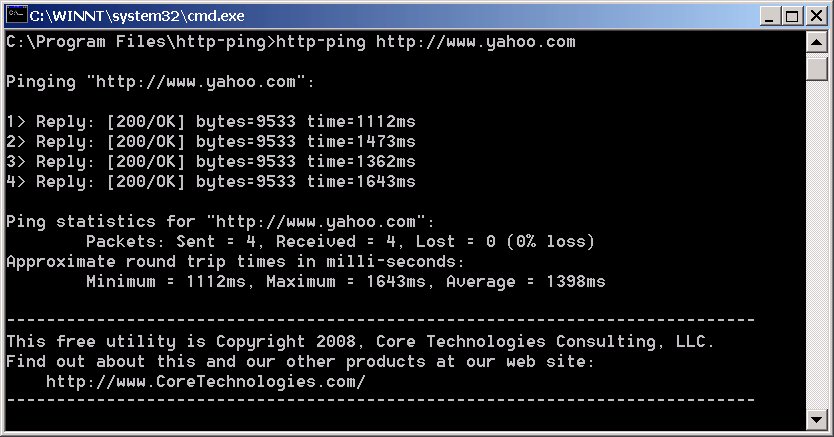
Ping est l’un des outils de diagnostic réseau les plus utilisés au monde. Avec Ping, l’utilisateur peut envoyer des paquets ICMP d’un ordinateur à un autre. L’ordinateur récepteur répond ensuite avec des paquets de réponse d’écho ICMP une fois que les paquets sont arrivés. Ce paquet de réponse d’écho ICMP vous indique si un périphérique est disponible ou non. Si un ordinateur n’envoie pas de réponse, vous savez qu’elle n’est pas disponible.
Vous pouvez également envoyer une requête ping aux noms d’hôtes pour surveiller la connectivité DNS. En règle générale, les administrateurs réseau utilisent l’outil Ping pour mesurer la disponibilité des hôtes sur un réseau. Bien que cela semble bon en théorie, il est important de noter que Ping n’est pas toujours précis. Les paquets ICMP sont souvent filtrés par les pare-feu, ce qui signifie que parfois les appareils qui sont opérationnels ne répondent pas avec les paquets ICMP.
Voir aussi: 9 meilleurs outils de surveillance Ping
Qu’est-ce que Traceroute?
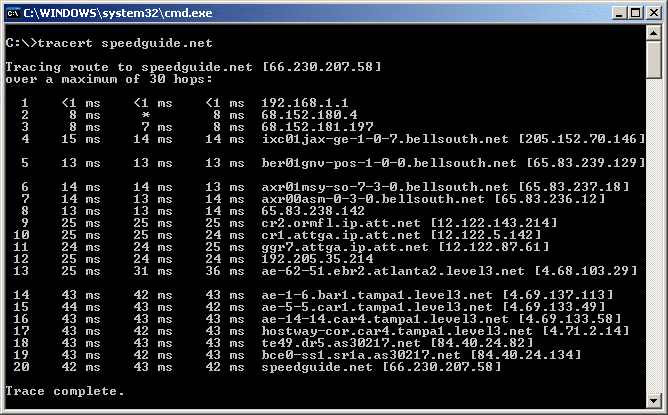
Traceroute est un autre outil de mise en réseau largement utilisé qui enregistre l’itinéraire entre l’expéditeur et le récepteur. Il est différent de Ping car il calcule l’itinéraire et montre à l’utilisateur le temps nécessaire à un paquet pour traverser chaque saut.
Traceroute est principalement utilisé pour localiser les zones problématiques d’un réseau. Si un saut prend un temps particulièrement long à parcourir, c’est une bonne indication qu’il y a un problème quelque part dans le réseau. Pour utiliser Traceroute, tout ce que l’utilisateur doit faire est d’entrer la commande traceroute.
La commande envoie un paquet ICMP avec un temps pour vivre la valeur. Chaque paquet que vous envoyez a un champ TTL. Le TTL est le nombre maximum de sauts qu’un paquet peut parcourir avant d’être rejeté. L’expéditeur définit la valeur TTL de sorte qu’une fois dépassée, le routeur abandonne le paquet et notifie l’expéditeur d’origine avec un message de dépassement de temps.
Le TTL et le temps dépassé ensemble peuvent être utilisés pour déterminer combien de temps il faut à un paquet pour voyager d’un saut à l’autre. Une fois la Traceroute terminée, vous pouvez alors voir le nombre de millisecondes (ms) que le paquet a pris pour atteindre un routeur. En conséquence, Traceroute est un bon outil pour mesurer la latence au sein d’un réseau.
Plus un paquet met de temps à parcourir un saut, plus il y a de latence. La présence d’une latence élevée indique à un administrateur réseau que le réseau ne fonctionne pas comme il se doit. Traceroute est inclus par défaut sur les appareils Windows et Unix. Cependant, il peut également être installé via un téléchargement en ligne.
Voir aussi: Revue des outils Traceroute
Qu’est-ce que MTR?
Le moniteur de réseau MTR combine Ping et Traceroute et combine les capacités de mesure de la disponibilité de Ping avec l’analyse hop-to-hop de Traceroute. MTR utilise des paquets ICMP pour mesurer la disponibilité des appareils et la durée du trajet d’un saut à l’autre.
Cependant, ce qui distingue vraiment MTR des autres outils limités, c’est qu’il enregistre perte de paquets et gigue ainsi que. MTR mesure ainsi la qualité du temps de connexion nécessaire pour effectuer un transfert et le pourcentage de paquets perdus en transit.
Lorsque vous utilisez MTR, vous exécutez des rapports pour afficher les données de performances. Les rapports rassemblent des données de votre réseau, puis vous les renvoient sous la forme d’un tableau à l’écran. Le tableau vous montre des informations sur la perte de paquets et la latence.
Pourquoi MTR est utile?
MTR est un outil utile pour un certain nombre de raisons. Premièrement, il combine Ping et Traceroute ensemble pour pouvoir mesurer la disponibilité des appareils dans le réseau ainsi que la surveillance de l’itinéraire. Cependant, il a également un avantage significatif sur Traceroute car le la sortie est mise à jour en continu. Avec Traceroute, vous devez mettre à jour les analyses manuellement pour mesurer l’évolution des performances d’un réseau au fil du temps.
En revanche, vous pouvez exécuter MTR et vos informations seront connectées jusqu’à ce que vous disiez arrêter. Être en mesure de surveiller l’évolution des performances du réseau au fil du temps est utile en matière de dépannage.
Comment installer MTR
MTR est disponible sur Windows, Mac OS et Linux. Le processus d’installation diffère selon la plate-forme sur laquelle vous travaillez.
les fenêtres
Pour télécharger MTR sur Windows, vous pouvez télécharger la version Windows WINMTR via ce lien ici.
Mac OS
Pour installer MTR sur Mac OS, vous pouvez utiliser Homebrew ou Macports. Sur Home-brew, vous devez entrer la commande suivante:
installer btr mtr
Alternativement, pour exécuter MTR avec MacPorts, vous devez entrer:
port install mtr
Linux
Pour installer MTR sur Linux, vous avez besoin de Debian, Ubuntu, CentOS, RHEL ou Fedora. Pour Debian et Ubuntu, vous pouvez entrer la commande suivante:
mise à jour apt && mise à niveau apt
installer apt mtr-tiny
Sur CentOS, RHEL et Fedora, vous pouvez entrer la commande suivante:
mise à jour miam
yum install mtr
Comment utiliser MTR
Lorsque vous utilisez le scanner de réseau MTR, vous devez générer un rapport MTR afin de visualiser vos données de trafic. Les rapports MTR sont directionnels, il est donc nécessaire de générer des rapports dans les deux sens pour obtenir une image complète des performances de votre réseau. Dans cette section, nous allons voir comment vous pouvez le faire. Le processus est différent selon la plateforme sur laquelle vous travaillez.
Dans cette section, nous allons voir:
- Comment générer et lire des rapports MTR
- Comment mesurer la perte de paquets
- Comment mesurer la latence
- Comment mesurer la gigue
Windows (avec WinMTR)
Pour commencer, allez dans le champ hôte et entrez votre nom de domaine. Cliquez maintenant Début. Une fois cela fait, les paquets commenceront à être transmis. La transmission de paquets ne s’arrêtera pas tant que vous n’aurez pas appuyé sur le bouton Arrêter. Les données des paquets seront affichées dans la vue principale du canevas qui détaille le nombre de paquets envoyés et reçus ainsi que le pourcentage de perte de paquets.
Linux
Si vous utilisez la version de l’interface de ligne de commande de MTR sous Linux, vous pouvez générer un rapport en tapant mtr suivi du URL que vous souhaitez analyser. Par exemple:
mtr google.com
Comment lire les rapports MTR
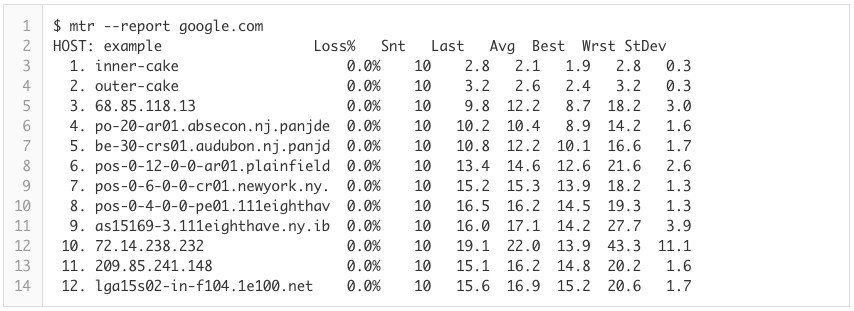
Un élément clé de l’utilisation du scanner de réseau MTR est de pouvoir lire les résultats d’un rapport. Comme vous pouvez le voir dans l’image ci-dessus, la commande report spécifie où les paquets doivent être envoyés (dans ce cas google.com). Les informations figurant sur le rapport sont les suivantes:
- Les lignes numérotées sur le côté gauche de l’écran se réfèrent aux sauts.
- Les noms à droite des numéros sont les noms des hôtes contactés.
- La colonne% de perte vous montre la perte de paquets.
- La colonne Snt vous indique le nombre de paquets envoyés.
- The Last, Avg, Best et Worst mesurent tous la latence en ms. Le dernier est la latence du dernier paquet envoyé, Avg est la latence moyenne et le meilleur et le pire indiquent le temps d’aller-retour le plus bas et le plus élevé pour les paquets transmis.
Comment mesurer la perte de paquets avec MTR
Pour mesurer la perte de paquets sur le moniteur réseau MTR, vous pouvez consulter les valeurs numériques sous le Perte% colonne. Cependant, lors de la mesure de la perte de paquets avec MTR, il y a une chose à retenir: faites attention aux limites. La limitation est lorsque les fournisseurs de services plafonnent la quantité de trafic ICMP envoyé par MTR.
La limitation de débit ICMP est utilisée par les fournisseurs de services pour hiérarchiser les autres trafics réseau. En conséquence, les rapports peuvent montrer une perte de paquets qui n’est pas due à un problème de configuration ou à une erreur mais parce qu’un fournisseur de services impose une limite au trafic ICMP.
Le plus grand indice que le trafic est limité est de comparer la perte de paquets entre les sauts. Si un saut a une perte de paquets élevée mais que les autres sauts environnants sont à 0%, il est presque certain que le MTR est limité. En règle générale, si vous voyez de nombreux taux de perte de paquets différents signalés, il est conseillé de faire confiance aux derniers sauts.
Si vous dépannez un problème particulier dans votre réseau, vous voulez vous assurer que vous mesurez la perte de paquets dans les deux sens. Ce faisant, vous pourrez voir s’il y a un problème avec la route aller ou la route retour.
Comment mesurer la latence avec MTR
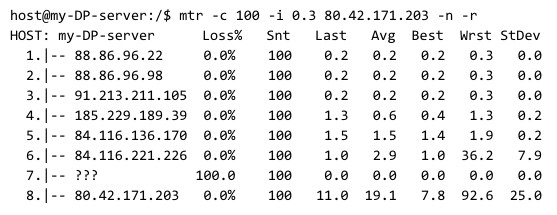
L’une des informations clés que vous pouvez obtenir à partir des rapports MTR est celle de la latence. La visualisation de la latence repose désormais sur la mesure manuelle d’un certain nombre de facteurs.
La première chose que vous voulez faire lors de la lecture d’un rapport est de faire attention aux nombres de sauts et dernier, moyenne, meilleur, et pire latence à chaque étape (comme illustré dans l’exemple de rapport ci-dessus). Par exemple, si la latence augmente considérablement d’un saut à l’autre, cela peut indiquer qu’il y a un problème dans cette partie du réseau. Cependant, la latence peut être causée par la route aller ou la route retour.
Vous ne pourrez pas voir l’itinéraire de retour dans votre rapport. Au lieu de cela, vous devrez regarder la différence entre le saut final et celui qui le précède pour voir s’il y a également un problème. Par conséquent, vous devrez exécuter un dépannage supplémentaire pour diagnostiquer la source du problème.
Comment mesurer la gigue sur MTR
Vous pouvez également utiliser MTR pour mesurer la gigue. Cependant, vous ne pouvez pas voir la gigue sur la page de rapport standard. Pour afficher la gigue, vous devez entrer la commande d’option:
ou -order
Avec cette commande, vous pouvez déterminer quels champs seront affichés et dans quel ordre. La liste des champs disponibles est la suivante:
- L – Taux de perte
- D – Paquets déposés
- R – Paquets reçus
- S – Paquets envoyés
- N – RTT le plus récent (ms)
- B – Min / meilleur RTT (ms)
- A – RTT moyen (ms)
- W – Max / pire RTT (ms)
- V – Écart type
- G – Moyenne géométrique
- J – Gigue actuelle
- M – Moyenne / moyenne de gigue.
- X – Pire gigue
- I-Gigue interarrivale
Outils alternatifs à MTR
Bien que MTR soit un outil très fiable, il existe un certain nombre d’autres produits alternatifs qui ont émergé à partir du programme Traceroute d’origine. Dans cette section, nous allons examiner certaines des alternatives au MTR que vous pouvez utiliser pour surveiller votre réseau.
SolarWinds Traceroute NG (OUTIL GRATUIT)
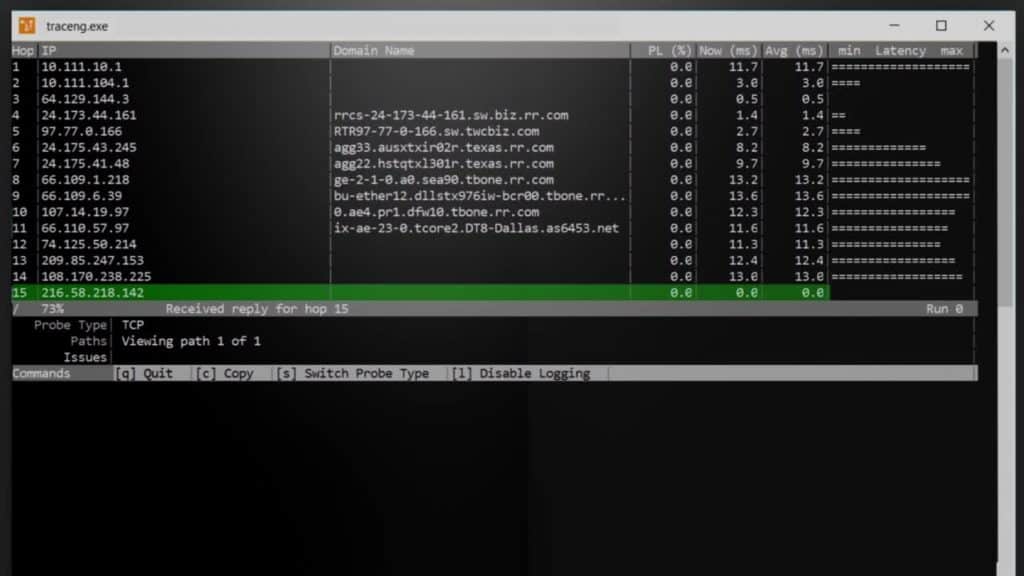
SolarWinds Traceroute NG est l’alternative de SolarWind au scanner de réseau MTR et à Traceroute. Traceroute NG peut non seulement détecter les changements de chemin d’accès au réseau, mais offre également une surveillance continue. Avec ce programme, l’analyse du chemin d’accès au réseau est offerte à la fois pour TCP et ICMP pour donner à l’utilisateur une visibilité améliorée.
Le programme s’exécute via une interface de ligne de commande (CLI). Vous pouvez afficher des détails importants comme Adresses IP, noms d’hôte, nombre de sauts, perte de paquets, et latence. Être en mesure de mesurer les problèmes de performances comme la perte de paquets vous indique s’il y a un problème à résoudre.
TraceRoute NG fonctionne sur Windows 8, 8.1, 10, Windows Server 2012 R2 et 2016. Même si Traceroute NG est un outil propriétaire, il est disponible gratuitement. Si vous n’êtes pas un fan de MTR, TraceRoute NG se présente comme une excellente alternative.
Outil SolarWinds Traceroute NGDownload 100% GRATUIT
Moniteur réseau PRTG (ESSAI GRATUIT)
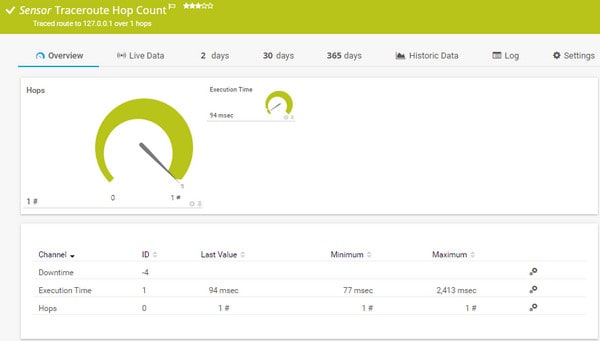
Moniteur réseau PRTG est une plate-forme de surveillance de réseau qui propose plusieurs serveurs pour Traceroute. PRTG Network Monitor est basé sur une interface graphique, il est donc facile à utiliser si vous n’êtes pas familier avec les CLI. Avec le Capteur de comptage de sauts Traceroute vous pouvez surveiller votre réseau et mesurer le temps d’exécution et le nombre de sauts du transfert. Le nombre de sauts est indiqué par un cadran vert afin que vous puissiez voir clairement la distance parcourue par un paquet.
Il existe également un moyen de surveiller la gigue et la perte de paquets sur PRTG Network Monitor. Il y a un Capteur aller-retour QOS qui vous montre le gigue, latence, perte de paquets, et le Score moyen d’opinion de votre connexion réseau.
Comme MTR, PRTG Network Monitor est disponible gratuitement. Si vous souhaitez étendre la surveillance de votre réseau, vous pouvez également intégrer d’autres capteurs pour le reniflage de paquets et l’analyse NetFlow.
Moniteur réseau PRTGTéléchargez la version d’essai gratuite de 30 jours
Scanner réseau MTR: l’alternative à Ping et Traceroute
Si vous utilisez actuellement Ping ou Traceroute, la modification de MTR en vaut la peine. Vous bénéficierez des deux outils sur une seule plateforme. Nous avons inclus ici un guide de base sur la façon d’utiliser MTR afin que vous puissiez comprendre les bases de la création et de la lecture de rapports. Bien que le processus soit différent selon la plateforme sur laquelle vous vous trouvez, une chose que toutes les versions de MTR ont en commun est qu’elles sont faciles à utiliser.
Cependant, si vous n’aimez pas MTR, d’autres concurrents aiment TraceRoute NG ou Moniteur réseau PRTG sont également des alternatives appropriées. TraceRoute NG fonctionne de la même manière avec la possibilité de visualiser les données ICMP et TCP. PRTG Network Monitor est plus une plate-forme de surveillance réseau complète, mais il offre un capteur Traceroute qui permet de visualiser l’expérience Traceroute textuelle offerte par MTR et Traceroute.
MTR ou TraceRoute de Matt est un outil très utile pour les administrateurs réseau. Il combine les fonctionnalités de Ping et Traceroute pour fournir une analyse hop-to-hop de la connectivité réseau. MTR est un outil de diagnostic inestimable qui peut être utilisé pour interroger des serveurs distants et mesurer le changement de latence au fil du temps. Il est important de noter que Ping nest pas toujours précis car les paquets ICMP sont souvent filtrés par les pare-feu. Traceroute est principalement utilisé pour localiser les zones problématiques dun réseau. En conséquence, Traceroute est un bon outil pour mesurer la latence au sein dun réseau. MTR est un outil très utile pour mesurer la disponibilité des appareils et la durée du réseau.